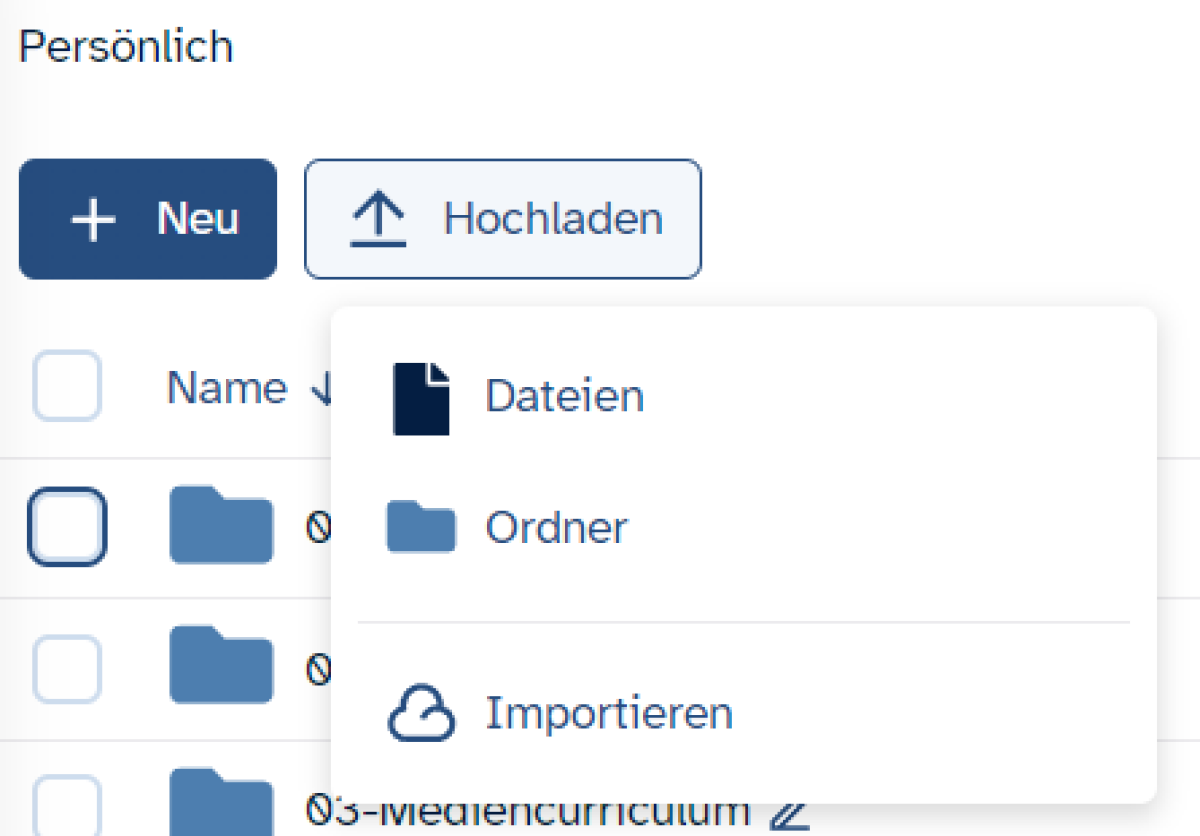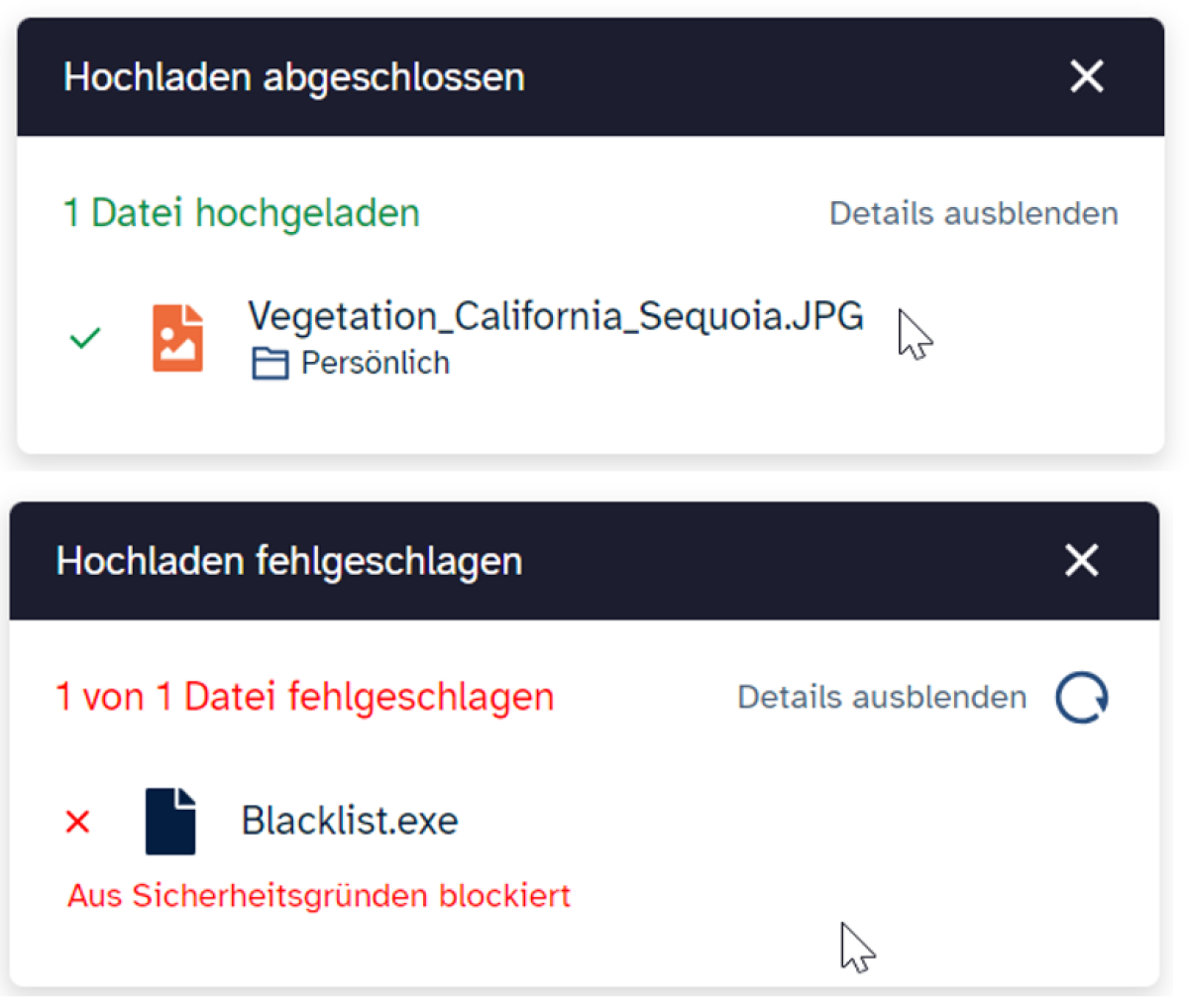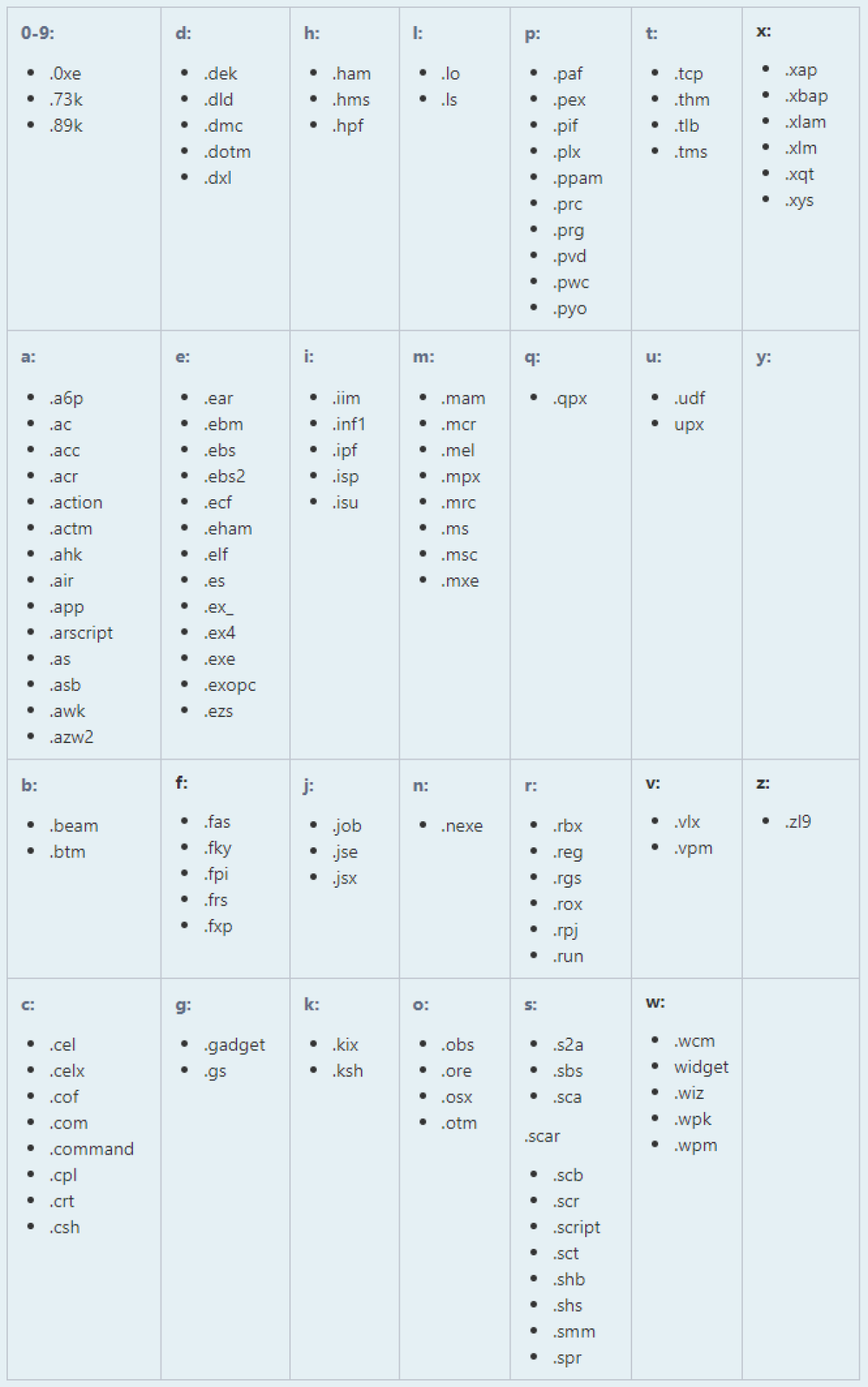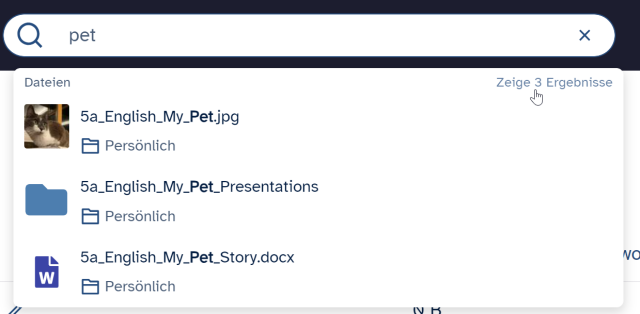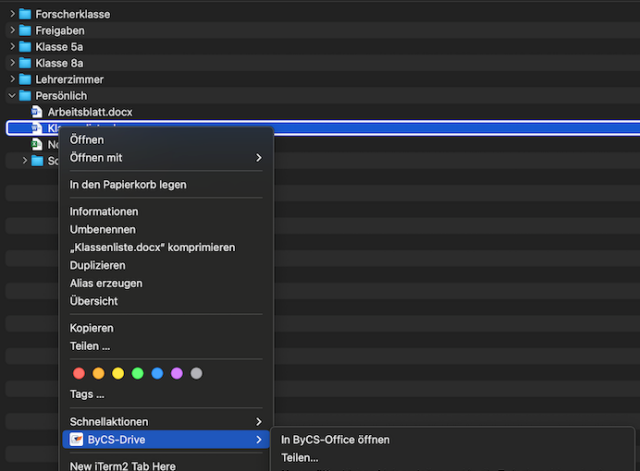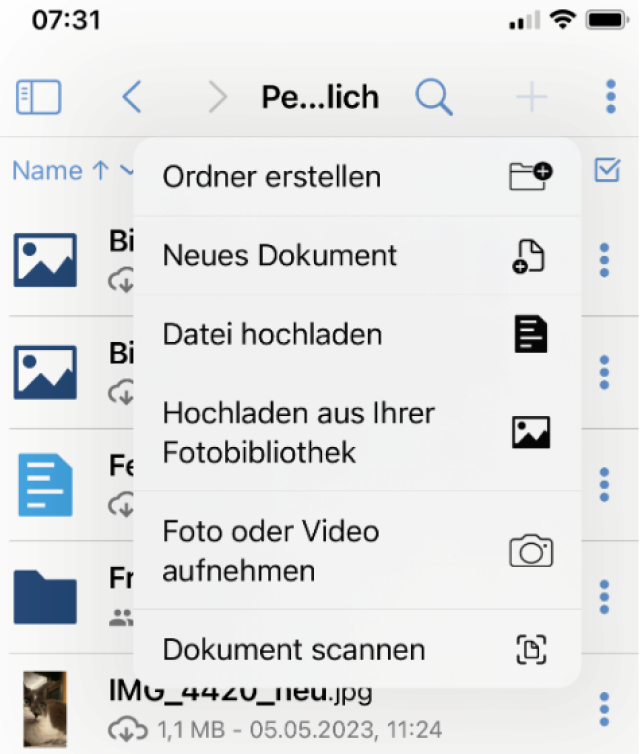Erlaubte Dateitypen hochladen (Web-Client)
Sie möchten Dateien in Drive hochladen? In diesem Tutorial erfahren Sie, welche Dateitypen erlaubt sind.
ByCS-Drive verfügt über eine sogenannte Firewall. Sie sorgt dafür, dass nur bestimmte Dateitypen hochgeladen und auf dem Server gespeichert werden können.
In Kombination mit dem Virenscanner wird so für eine erhöhte Sicherheit gesorgt und Ihre Daten und die anderer Nutzer werden dadurch vor potenziell schädlichen Dateien geschützt.
Klicken Sie in Ihrem Bereich Persönlich oder in einem Ihrer Spaces über der Dateiliste auf die Schaltfläche Hochladen und anschließend auf Dateien oder Ordner.
Wählen Sie nun eine Datei oder einen Ordner aus einem Verzeichnis Ihres Endgerätes aus und klicken Sie auf Öffnen.
Handelt es sich bei Auswahl einer Datei um einen Dateityp, der in Drive erlaubt ist, dann erscheint nach erfolgreichem Hochladen die Meldung: Hochladen Abgeschlossen. Unter Details einblenden werden Name, Dateityp und Speicherort der hochgeladenen Datei in Drive angezeigt.
Liegt die ausgewählten Datei in einem Format vor, das nicht erlaubt ist, erscheint die Meldung: Hochladen fehlgeschlagen. Unter Details einblenden werden Name und Dateityp angezeigt. Zudem erscheint die Erläuterung Aus Sicherheitsgründen blockiert. Die Datei wurde nicht in Drive hochgeladen.
Bestimmte Dateitypen sind auf Grund von Sicherheitsrisiken in ByCS-Drive gesperrt.
Bitte beachten Sie, dass es daher auch in Zukunft nicht möglich sein, .exe-Dateien in Drive zu laden.
Diese befinden sich auf der sogenannten Blacklist (Liste von Dateitypen, die nicht in Drive hochgeladen werden können), die die bisherige Whitelist (Liste erlaubter Dateitypen) ablöst.